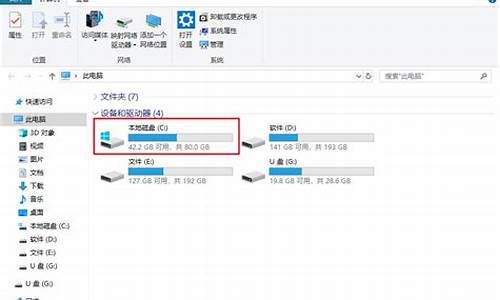电脑系统声音没有了怎样处理,电脑的系统声音没有了
1.为什么电脑没声音 电脑没有声音怎么恢复
2.win10系统电脑没声音的四种原因和解决方法
3.电脑没有声音了怎么解决
4.我的电脑是联想一体式Win7系统的,为什么没有声音了.
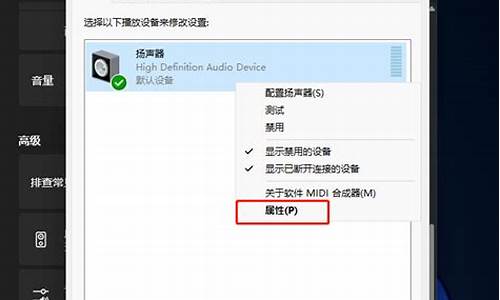
一、打开开始菜单——选择控制面板,如下图所示:
二、打开控制面板,选择窗口下面的硬件和声音,如下图所示:
三、打开硬件和声音,选择窗口下的更改系统声音。如下图所示:
四、然后单击打开更改系统声音选项,切换到声音选项卡,如下图所示:发现声音方案被修改。
五、查看了windows 登录,如下图:
六、在声音选项窗口下,选择声音方案,选择Windows 默认,点击测试下,发现系统的声音还原了。选择应用——确定。如下图所示:
七、重新启动电脑,登录看看是否还原了系统声音。
方法一:首先双击打开音频管理器,点击右上角“设置”,然后点击“选项”。
接着在“插孔设置”上点击“AC97”前面板,这样就可以了。
方法二:右击”我的电脑“,点击”属性“,点击”设备管理器“。
接着打开声音,视频,游戏控制器列表,右键列表中的驱动。
若被”禁用“则重新启用即可。
若还是不行,请扫描检测硬件驱动。
方法三:检查声卡驱动是否安装,这里使用的是驱动人生,点击”开始检测“。
若检查声卡未安装,那么点击安装即可。
方法四:右键点击喇叭,打开音量合成器。
点击静音设备或程序的喇叭即可。
为什么电脑没声音 电脑没有声音怎么恢复
Windows系统:在电脑上打开控制面板,点击声音。选中扬声器点击右下方的属性选项,在页面上方的功能选项栏中点击级别,拖动音量条设置需要的声音大小。Mac系统:打开序列栏,点击系统偏好设置进入,找到声音选项,在输出音量的后方将静音取消勾选即可。
工具/原料:
联想G700&MAC BOOK A2141
Windows10&Mac OS 12.5.1
控制面板10.0&系统偏好设置?12.5.1
一、Windows系统:
1、点击声音
在电脑上打开控制面板,在打开的控制面板中点击声音。
2、点击属性
跳转页面之后,选中扬声器点击右下方的属性选项。
3、点击级别
再次跳转页面,在页面上方的功能选项栏中点击级别。
4、调整音量
在级别选项栏的下方,拖动音量条设置需要的声音大小。
二、Mac系统:
1、点击苹果图标
打开Mac book进入桌面中点击左上角的苹果图标,等待弹出序列栏。
2、点击系统偏好设置
在弹出的下拉选项中点击系统偏好设置进入。
3、点击声音
进入系统偏好设置页面之后,找到声音选项点击进入。
4、取消静音
在声音的界面中,在输出音量的后方将静音取消勾选即可。
win10系统电脑没声音的四种原因和解决方法
电脑没有声音之软件篇
1、静音:这是一个最不是问题的问题,同时也是最容易忽略的一个问题,有时候我们的电脑没有声音并非电脑的软件或者硬件有问题,只不过我们把它调成了静音而已。解决的办法就很简单了,把声音打开即可。
2、声卡驱动:这应该是很多人在电脑没有声音的时候首先想到的,确实这也是经常造成电脑没有声音的元凶之一。首先我们通过控制面板找到声音设备,然后点击声音和音频设备(具体位置请参看下图标注),如果弹出来的界面是灰色的,那么证明没有安装驱动程序,我们只要下载一个驱动安装即可,如果你不知道下载什么样的,可以下载一个万能声卡驱动安装一下即可。
3、静音病毒:小编是没有遇到过静音病毒,但是很多网上的用户有遇到过,好像叫做波形静音病毒,中了这种病毒的表现为:电脑开机静音,表现为没有系统启动声音,查看波形音频被调为最小,不能播放声音,即使你调了过来,过了几分钟又自动静音。如果是病毒所致,解决办法就是查杀病毒,我们可以在安全模式下进行病毒的查杀,如果还不行的话,那么就重新安装系统吧。
4、服务未运行:这个应该是很多用户容易忽略的问题,那就是关闭了音频服务。当然可能并非是你有意关闭,而是在进行开机优化的时候把它给禁止了,这样导致的后果就是开机并没有启动音频服务,因此电脑没有声音。解决办法很简单,让开机自启动音频服务即可。具体执行方法是,右击我的电脑,点击管理,找到服务选项,双击进入,找到Windows Audio选项看它是否开启了,如果没有,把它开启并设为自动。
电脑没有声音之硬件篇
1、接口问题:不管我们使用耳机亦或者是音响,都需要通过固定的接口进行连接,如果连接的接口接触不良亦或者已经损坏了都会导致电脑没有声音,如果是台式机,可以换个接口试试看是否有声音,如果是笔记本,可以拔掉耳机或者音响看看是否有声音,如果有的话就可以确定是那个接口损坏造成的。解决办法很简单,更换个接口即可,如果是笔记本的话可能有点麻烦,很多只有一个接口,如果损坏就不能使用音响或者耳机了,如果你还想用音响或者耳机听声音,那只有找人更换接口了。
2、耳机问题:如果你是在使用耳机听声音的话,遇到没有声音的情况首先要换个接口试试,如果还没有声音,可以换个耳机看看,如果另一个耳机有声音的话,就证明是你的耳机坏了。解决办法很简单,就是更换个耳机即可。
3、音响问题:如果你是使用音响听声音的话,遇到没有声音的时候首先要排除接口问题,确保接口没有问题,那么很可能是音响出现问题了,我们可以更换成耳机看看是否有声音,如果有的话,那么就是音响的问题。解决办法很简单,就是更换音响即可。
4、声卡问题:这个不好判断,确保都不是以上的问题,那么就有可能是声卡自身的问题了。具体是否是声卡损坏还需要专业的修理人员进行判断,如果是的话,那么只有更换声卡才能解决问题。
注意事项
1、服务未运行应该是很多用户容易忽略的一个原因,当我们确定其他软件没有问题的时候我们看看是否是服务未启动造成的。
2、当遇到没有声音的情况我们首先要检查的是软件,确保不是软件的问题,再看看是否是硬件的问题造成的。
3、当然遇到音响问题的时候有可能并非音响本身损坏,而是在其中做链接作用的线路损坏造成的,当然一般人也不好做判断,如果你有条件的话,也可以测试下是否是线路损坏造成的,那么只需更换线路即可。
电脑没有声音了怎么解决
近期,许多网友反馈说升级win10系统后自己的电脑没有了声音,听歌看视频没声音影响上网体验,那么电脑没有声音怎么回事?引起此故障的原因有很多,可能是声卡驱动或者声音设置出现问题,不管什么原因,小编为大家整理win10系统电脑没声音的四种原因和解决方法。
故障原因一:
原因:声卡驱动程序被禁用,声卡驱动程序被损坏,或者安装了不被支持的设备驱动程序,都是导致电脑没声音了的主要原因。
解决方案:点击“控制面板”中的“设备管理器”,看看“声音、视频和游戏控制器”中的声卡项中的小喇叭上有没有一个“X”,有“X”代表声卡被禁用,选中声卡项并按工具栏的“启用”按钮即可。如果“声音、视频和游戏控制器”前有“!”或“?”,就说明声卡驱动程序损坏,只需重新安装声卡驱动程序即可。
故障原因二:大家应该都知道音量可以通过桌面右下角的“小喇叭”来调节,如果将音量设置为静音,或者控制到最小,就会让电脑没有声音了。
解决方案:点击系统右下角里的喇叭图标,先确认是否已开启音量,将声音调到适宜大小。如果右下角的“小喇叭”图标也不见了,就进入“控制面板”,双击“声音和音频设备”项,在弹出的“声音和音频设备属性”窗口中,选择“音量”页面,再把音量调节滑块调到合适的位置,并在“将音量调节图标放入任务栏”前打上钩,确定并退出即可。
故障原因三:电脑主机上有很多插孔,让人不知道该将音箱线插在哪个插孔好,一不注意就可能会插错,如果音箱线没有插到对应的插孔,音箱的音量置于最小的位置或音箱没有供电,就会出现电脑没声音了的情况。
解决方案:首先看看将音响开关打开,音响音量调大,如果没有声音,就看下电脑主机的后面,后面的那个音频输出一般有三个口,分别为红、绿、蓝三色,红色是麦克,绿色是音响,蓝色是输出,音响线头也是有颜色的,对应插入相同颜色的插孔即可,插好后,再打开音响音量试试,看有没有声音。
故障原因四:电脑如果中病毒,损坏了与音频处理有关的文件,特别是与Dsound相关的系统组件,很可能造成电脑没声音了的现象。
解决方案:使用杀毒软件检查电脑是否存在病毒,有病毒就将其快速查杀,彻底消除,如果病毒太顽固,无法彻底清除,可以一键还原或重装系统。
如果上面提供的方法都试过了,电脑还是没有声音的话,那很可能就是硬件问题了,最好找专业维修人员前来维修。
电脑没声音是看不了视频,听不了歌的,遇到此问题肯定令人头疼,掌握以上教程内容之后,我们即可轻松修复此疑问!
我的电脑是联想一体式Win7系统的,为什么没有声音了.
电脑没有声音了可以通过按下F1键、检查计算机的声音程序、检查计算机的音频驱动程序进行恢复。
按下F1键。
很多电脑的F1键上会有一个禁音的标志,按下F1键可以快速将电脑静音,再次按下可解除静音。此外,使用F2和F3键分别可以调大、调小音量。
检查计算机的声音程序。
1、打开控制面板。
点击电脑上的开始菜单,并且打开控制面板。
2、硬件和声音。
打开控制面板之后,找到硬件和声音。
3、选择声音。
打开硬件和声音之后,选择声音。
4、自由调节。
打开声音之后可以自由地调节系统音量。
5、选择系统声音。
返回到声音界面,选择更改系统声音。
6、管理音频设置。
如果声音测试中没有声音,我们可以选择在声音界面中管理音频设置,以检查计算机上是否连接了音频设备,例如耳机或扬声器。如果没有设备访问权限,则需要检查计算机的音频接口是否正常或音频设备是否正常。
检查计算机的音频驱动程序。
1、打开“管理”。
右键单击计算机,然后找到并打开管理按钮。
2、管理界面,设备管理按钮。
在设备管理器中检查音频驱动程序是否正常。如果正常,计算机可以播放声音。
3、重新安装。
如果音频驱动程序带有问号或感叹号,则表明声音驱动程序不正常,需要重新安装声音驱动程序。安装完成后,声音可以正常播放。
电脑为什么会突然没有声音:
电脑突然没有声音声的原因可能是卡驱动出现错误、音量没打开、音箱线没接好、电脑中病毒。
1、卡驱动出现错误。声卡驱动程序被禁用,声卡驱动程序被损坏,或者安装了不被支持的设备驱动程序,都是导致电脑没声音了的主要原因。
2、音量没打开。音量可以通过桌面右下角的“小喇叭”来调节,如果将音量设置为静音,或者控制到最小,就会让电脑没有声音了。
3、音箱线没接好。电脑主机上有很多插孔,让人不知道该将音箱线插在哪个插孔好,一不注意就可能会插错,如果音箱线没有插到对应的插孔,音箱的音量置于最小的位置或音箱没有供电,就会出现电脑没声音了的情况。
4、电脑中病毒。电脑如果中病毒,损坏了与音频处理有关的文件,特别是与Dsound相关的系统组件,很可能造成电脑没声音了的现象。
我的电脑是联想一体式Win7系统的,为什么没有声音了.
您好,您重灌一下音效卡驱动试试,驱动您可以到联想官网下载
下面是驱动的下载连结,输入您的机器编号即可下载,注意匹配正确的作业系统环境
lenovo产品驱动下载: :support1.lenovo../lenovo/wsi/index.
为什么我的电脑没有声音win7系统1、插上耳机,响→扬声器坏;不响→2、插孔也坏了,没坏→3、用电脑中的音乐播放器播放音乐,播放器显示无法播放、无法开启、档案无效等→音效卡坏或驱动不好;播放器除了没声音其它和正常时一样→3、送修。
使用系统自带的系统还原的方法:
系统自带的系统还原:“开始”/“程式”/“附件”/“系统工具”/“系统还原”,点选“恢复我的计算机到一个较早的时间”,按下一步,你会看到日期页面有深色的日期,那就是还原点,你选择后,点选下一步还原(Win7还原系统,在控制面板然后装置和安全子选项然后备份和还原子选项)。
我的电脑装了win7系统没有声音
下载驱动精灵2010吧,我的就这样好的!
一体式电脑win7系统突然没有声音,Digital Display Audio显示未插入第一、作业系统的原因(这个嘛,什么也不想说,直接重灌)
第二、驱动故障(重新下载驱动,不一定是最新的就好,稳定才是王道)
第三、软体冲突(这个比较麻烦,因为你不知道是哪个,只能一个一个去找)
第四、音效卡坏了(不知道是你是整合还是独立的)
100分我的电脑装win7系统后没有声音!键盘是不是有多功能键的那种```如果有看看是不是静音了,在换个驱动试试``按主机板的型号在官网上下载``驱动人生有时候打的驱动也不全是正确的。确定音箱没问题也没有插错,那就是音效卡坏了。
为什么电脑没有声音win7系统一般插上耳机没声音有几点原因
耳机插孔问题
处理方案:
(1)如果是桌上型电脑的话,可以选择前后面板互换一下,检查一下颜色是否正确
(2)如果是笔记本的话,直接找售后检修硬体
耳机问题
处理方案:
(1)更换耳机试下
音效卡驱动问题
处理方案:
(1)如果是笔记本的话,去官网找到相关型号,下载音效卡驱动并安装
(2)如果是桌上型电脑的话,直接下载驱动精灵或者驱动人生,重灌音效卡驱动
系统问题
处理方案:
(1)检查声音服务是否开启(windwos audio),如果没开就开启
(2)重灌系统
为什么我的电脑装完win7系统。没有声音了。怎么才能恢复声音。很简单那是因为你安装的WIN7里没有整合进去适合你的音效卡的驱动程式,自然也就没声音了.找到你计算机音效卡型号的音效卡驱动安装上也就有声音了.
win7系统的电脑没有声音怎么办步骤/方法
步骤 1:检查硬体
许多声音问题是由未正 确设定硬体而引起的。下面是有关如何 检查音效卡、如何验证电缆是否插入正确位置 、如何确保硬体通电以及如何检查卷的一些资讯。
检查音效卡检查以确保计算机具有 音效卡或声音处理器,且正常工作。
1、请执行下列操作之一:
如果您执行的是 Windows7或 Windows Vista,请依次单击“开始”按钮
、“控制面板”、“系统和安全”,然后 在“系统”下单击“装置 管理器”。如下图:
如果系统提示您输入管理员密码或进行确认,请键入该密码或提供确认。
如果您执行的是 W indowsXP,请依次单击“开始”“控制 面板”双击“系统”,单击“硬体”选择卡,然后单击“装置管理器”。如果系统提示您输入 管理员密码或进行确认,请键入密码或提供确认。双击“声音、视讯和游戏控制器”以展开对应的类别。如果列出 了音效卡,则您已安装了音效卡。如果未列出音效卡,请检查计算机附带的资讯,以了解是否应安装音效卡。如果应安装音效卡,则需要进行安装。有关详细资讯,请参阅“安装或删 除音效卡”。
注意:
如果 您认为您已安本经 验参考了微软官网的相关 内容装了音效卡,但 是没有在“声 音、视讯和游戏控制器”类别下看到它, 请展开“其他 装置”类别并 检视其中列出的所有装置。
膝上型电脑通常没有音效卡,而是具有整合 的声音处理器,它们显示在“设 备管理器”中的同一个类别 中。如果“装置管理器” 中的音效卡名称旁边有 一个**问号,则说明可能有问题。右键 单击对应的音效卡 名称,然后单击“属 性”。单击“常规”选 项卡,然后检视“装置状态”框以识别 音效卡问题。如果有问题,您 可能需要为音效卡 获得新的驱动程式。有关详 细资讯,请参阅本教程中的“步骤 3:更 新驱动程式”。
为什么我家的win7系统电脑没有声音你的电脑是笔记本还是台式电脑,先用驱动大师检查一下,看看是不是音效卡驱动损坏了,更新一下,如果是台式电脑,那有可能是你的电脑没有带音效卡,下载一个鲁大师检查一下电脑有没有音效卡,没有的话,加个音箱就可以了。笔记本更新音效卡驱动之后还是不行的话,那就有可能是电脑音效卡驱动坏了,这个得换硬体。
声明:本站所有文章资源内容,如无特殊说明或标注,均为采集网络资源。如若本站内容侵犯了原著者的合法权益,可联系本站删除。